
Canonのデジタル一眼レフカメラ EOS Kiss X10 EF-S18-55 IS STM レンズキット・シルバーを買ったので長期使用 口コミレポート
の記事を書きました。
- 購入品:EOS Kiss X10(シルバー)・EF-S18-55 IS STM レンズキット
- 購入時期:2019年6月
- 購入価格:74000円弱
- 購入店:OK商会
EOS Kiss X10 って何? どう違うの?
キヤノンのデジタル一眼レフの初心者向け(エントリーモデル)EOS Kiss(イオスキッス)シリーズの2019年4月発売モデルです。
色は、
- 黒
- シルバー
- ホワイト
の3種類があって、シルバーが人気がないみたいで、値引き率が1番高いので買いました。
- EOS Kiss X シリーズは、キヤノンEFマウント(EOS Kiss Mは、EF-Mという別の規格)
- バッテリーは、X8iと共通のLP-E17

比較をざっくりと表にまとめました。
| EOS Kiss 型番 | X10 | X9i | X9 | X8i |
| 有効画素数 | 2410万 | 2420万 | ||
| 画像処理エンジン | DIGIC8 | DIGIC 7 | DIGIC 6 | |
| 連写 毎秒あたり | 5コマ | 6コマ | 5コマ | 5コマ |
| オートフォーカス測定点 | 9点 | 45点 | 9点 | 19点 |
| 動画性能 | 2160p/25fps | 1080p/60fps | 1080p/30fps | |
| 動画撮影時のAF機能 | チョイ改良 | AF | ||
| 動画撮影時の手ブレ補正 | できない | できる | できない | |
| 可動式液晶パネル | ついてる | |||
| タッチパネル | できる | |||
| Wi-Fi | ついてる | |||
| Bluetooth | ついてる | なし | ||
| 重さ 本体だけ | 402g | 485g | 406g | 510g |
| レンズキットの価格 | 8万円 | 7万円 | 6万円 | 5万円 |
表をまとめると
- カメラとしての性能はX9で完成の域になったので変更なし
- ビデオ性能が少し良くなったので、UHD(4K)2160pの25fpsにまで対応
- Eyefi と同じ機能である「Image Transfer Utility 2」に対応
です。

EOS Kiss X10 を写真で紹介
同梱物は、
- EOS Kiss X10 シルバー 本体
- EF-S 18-55mm F4-5,6 IS STM (標準ズームレンズ)
- バッテリーパック:LP-E17
- バッテリー充電器:LC-E17
- ネックストラップ:EW-400D-N
- 取扱説明書
です。
前は、パソコンにインストールして使うソフトの入ったDVDが付属していました。今のモデルは、キヤノンのサイトの製品マニュアルのページからダウンロードして使います。
-
-
EOS Kiss X10 商品マニュアル|キヤノン
EOS Kiss X10 商品マニュアル|キヤノンの商品マニュアルをご紹介しているページです。
cweb.canon.jp
付属の取扱説明書は、マルチリンガル(日本語、英語、フランス語、スペイン語、中国語)になっています。必要最小限のことしか書かれていません。詳しくは、取説の表紙に書かれているとおり「製品マニュアルのPDFファイル【EOS Kiss X10 活用ガイド】をダウンロードして読め」ということです。
型番は、
- EOS Kiss X10
- EOS REBEL SL3
- 200D Ⅱ
となっています。海外での販売モデルの名前も列記されています。
EOS Kiss X10 本体外観
EOS Kiss X シリーズは、モデルチェンジの度に軽量化と小型化されています。
- 本体だけのサイズ:約122.4(幅)×92.6(高さ)×69.8(奥行)mm
- 本体だけの重さ:402g
です。これに、レンズ EF-S 18-55 IS STM(240g)とバッテリーLP-E17、SDカード、ストラップが付くと重くなります。
ストラップなしの重さで、レンズ、プロテクトフィルタ込みで、675gになります。

手に取ると、「軽いなー」と感じるでしょう。ミラーがついたデジタル一眼レフカメラとしては、これ以上の軽量化と小型化は無理なんじゃないかと思えるくらいです。
EOS Kiss X8iが大きく重かったせいもあるんですが、X10は、手に持った瞬間から「ナニ?これ良イイ!」と思わず声が出るくらい、一発で気に入りました。

光学式のファインダーのため、ミラーとプリズム構造が必要になります。それだけ筐体が分厚くなるため、レンズを含めるとどうしても大きくなってしまいます。
それでも、ストラップ込みで700gチョイと(EOS Kiss X8iより70g)軽くなりました。さらに軽くコンパクトなデジタル一眼カメラを求めるのなら、ミラーレスのEOS Kiss Mを選ぶことになります。
ミラーレス一眼カメラは、焦点距離が短くなるので専用のレンズと従来のEF-Sレンズはアダプタが必要
正面観

シャッターボタン、グリップ、レンズロック解除ボタン等、基本構造とデザインは同じです。
マイクが、左右に二個の穴があいています。ステレオになったようです。
オレンジに光る赤目軽減LEDライトや赤外線リモコンの受光部がなくなりました。
上部のストロボを内蔵したフタは、自動で開きません。ファインダーをのぞいて、右下にあるストロボのアイコンが点滅をするので、手動で開きます。
EOS Kiss X10 背面観とボタンの種類

左回りで、各部位の名称と役割をざっくりと個条書きにします。
- MENU:ディスプレイにメニューを表示する
- INFO:画像のデータなどを表示
- アイカップ:ファインダーのゴムのフチ(外せる)
- ファインダー:のぞき窓
- アクセサリーシュー:ストロボ(スピードライト)の取り付け台
- 視度調整つまみ:近視や遠視の人のためのピント調整
- ライブビュー:ファイダーから、液晶ディスプレイの表示に切り替える
- モードダイヤル:撮影モードの設定
- 電源スイッチ
- AFフレーム選択:オートフォーカスをどの点に合わせるか?
- AFロック/FEロック:
- しぼり数値 / 露出補正
- クイック設定ボタン/十字キー
- アクセスランプ
- 消去:
- 再生:
ボタンの配置などは、X8iとあまり変わらないし、複雑な操作をしないので使わないボタンも多いです。
ファインダー
有効視野率は、95%です。X8iは、95%でしたから、ほぼ同じです。ブログに使う写真は、トリミングなしでは使えないので、私には関係のない数字です。
倍率は、「約0.87倍(50mmレンズ・∞・−1m-1)」と、撮像光学センサーがAPS-Cサイズでの標準的なものです。
光学式ファインダーなので、絞りによる被写界深度を目で確認できることも、カスタムで設定すればできます。老眼の私には、見えないので意味がないです。
バリアングル液晶モニター
EOS Kiss X10にも、可変式の液晶ディスプレイが付いています。TFT液晶カラーで、3インチです。
主な役割は、
- ライブビューの表示
- 撮った写真を見て、削除したり、加工したりできる
- 各種設定をタッチパネルで操作してできる
などです。
ライブビューボタンを押して、レンズからの映像をモニターで見ながら撮影できる機能は、ファインダーを直接のぞけない、高いアングルや低いアングルでの撮影の時に使います。
明るさは、7ステップで調整できます。
高級機には標準装備の”ディスプレイオフセンサー”はないので、顔を近づけて撮影するときに、ディスプレイは表示されたままになります。顔の一部がさわることで、設定の一部がかわってしまう可能性があります。
しかし、X8iでディスプレイの表示が変わることがあったくらいで、設定が変わるなど問題になるような誤動作は全くおきていません。
EOS Kiss X10 上面観と各名称

ストロボ
上部に、リトラクタブル式ストロボが付いています。ガイドナンバーは、約9.8、チャージは3秒程度かかる必要最小限のものです。

昔のEOS Kiss Xのように、勝手にパカッと開くことはありません。

ファインダーの左下に、ギザギザ↑ のアイコンが点滅するか、ディスプレイに「ストロボを上げてください」と警告がでるので、手でストロボ部をはねあげます。
アクセサリーシュー / シンクロ接点
今回から、接点の数が少なくなっています。キヤノン純正のストロボ(スピードライト)は使えることを確認しました。
省かれた接点は、他社の汎用ストロボを使う場合に強制的に発光させるためのものです。他社のストロボを付ける場合使えないことがあります。
純正のストロボを使うユーザには関係がありません。
電子ダイヤル
左右にクリック感をともなって回せるダイヤルです。設定値を変更するときに使います。
ISOボタン / DISP ボタン
感度を変更するときに使うISOボタン
ディスプレイをオンオフする DISP(ディスプレイ)ボタンは、旧モデルと同じです。
どちらも、滅多に使いません。
電源スイッチ
OFF、写真、動画の3つを選びます。
撮影モードダイヤル
- A+(シーンインテリジェントオート)
- P(プログラムAE)
- Tv(シャッター優先AE)
- Av(絞り優先AE)
- M(マニュアル露出)
- クリエイティブフィルター
- SCN(スペシャルシーン)
X8iの頃は、発光禁止やSCNモードがダイヤルに刻んであって、たくさん回すようになっていました。
今回は、7つにまとめてあるので、ダイヤルを回して選ぶのが簡単です。
といっても、A+(シーンインテリジェントオート)とAv(絞り優先AE)の2つしか使わないので、他のモードはよく分かりません。
EOS Kiss X10 底面観

EOS Kiss X10の裏面は、シンプルです。バッテリーとSDカードをいれるところのフタと、三脚用の1/4インチのネジ穴だけです。

一般的なデジカメと同じ、バッテリーとSDカードが同じところに刺さるようになっています。SDカードは、SD/SDHC/SDXC メモリーカード ( U HS-I対応)です。容量は、16GBか32GBで十分です。
私は、32GBにしました。3100枚程度の撮影可能枚数になります。

三脚用のクイックシューを付けると、バッテリーやSDカードの交換の時は、シューをいちいち外してから蓋を開けて交換するという手間になります。
SDカードを何枚も入れ替えて使うほど大量に撮る人は、EOS Kiss X10を使わないと思うので、これで良いでしょう。
EOS Kiss X10 右側面観 端子

シリコンのカバーに覆われた端子が2つあります。
- HDM端子
- microB端子
です。
HDMI端子は、miniタイプです。
microBは、パソコンとつないで、専用のソフトをつかってテザー撮影やファームウエアアップデートに使います。
底についているバッテリーのフタの付け根にあるシリコンのフタは、DCケーブルの引き出し口です。ダミー バッテリー「Canon DCカプラー DR-E18」をつけて使う時に、ここからDCケーブルを引き出します。
EOS Kiss X10 左側面観

シリコンカバーで覆われているのが、
- リモコン端子
- 外部マイク端子
です。
リモコン端子は、専用のリモコンのピンプラグをさして使います。
外部マイク端子は、動画を撮る時に、指向性のあるマイクを付けて撮る時に使います。

左肩の部分に、スピーカーの穴があいています。録った動画を再生するときに、音がでます。
スピーカーの9つの穴の横に、「φ」のマークがあります。これを「撮像面マーク」といって、この位置に、イメージセンサー(CMOS光学センサー)があるという意味です。昔は、フィルムでしたから、フィルムの位置と同じです。
レンズの焦点距離は、この撮像面マークの面を基準にmmで標記します。
EOS Kiss X10 レンズマウント部(レンズ着脱機構部)

本体についていた、黒い「ボディキャップ」を外すと、カメラの内部が見えます。
銀色のリングが、レンズマウントです。
出っ張りは、レンズロックピンです。横のレンズロックボタンを押すと、引っ込みます。
マウント部の下に、7個の金メッキの端子がでています。これは、「接点」といって、レンズの絞りやピント合わせのモータを動かすための電源と電気信号線です。
本体内部には、ミラーがあって、その後側にイメージセンサ(光学センサー)があります。
EOS Kiss X10 のレンズのはめ方、はずし方
レンズマウントリングの上に、赤と白のマークがあります。
- 赤い● → EFレンズ取り付け指標
- 白い□ → EF-Sレンズ取り付け指標
になっています。付属のズームレンズ「EF-S 18-55 IS STM」を取り付ける時は、白い□の方に印を合わせます。

白いレンズなので、白い□が分かりにくいです。

黒いEOS Kiss X8iが分かりやすいので、レンズの取り付けのやり方を貼っておきます。
- EF-Sレンズ取り付け指標の白い□を合わせて、レンズをはめる
- レンズを時計回りに回して
- 指標がレンズロック解除ボタンのところまで回すと
- カチッと音がして完了
です。

外す時は、ロック解除ボタンを押してロックを解除してから、レンズを反時計回りに回して外します。
EOS Kiss X10もレンズが正しく付けられているかどうかは検出できません。自分でレンズを回してロックされているかどうかを確認してください。
EOS Kiss X10 最初にやること:初期設定
- 箱からだしたら、パッケージ内容をチェックする
- バッテリーLP-E17とバッテリーチャージャーで、バッテリーを充電
- その間に、取扱説明書を読んでおく
- レンズをはめて
- バッテリーをいれて
電源が入ったら、日付設定をする

説明書どおりに、バッテリーをいれて電源をいれると、ディスプレイに日付/時刻/エリアを入れるようになります。
ここで、「ロンドン」を「東京」にして、日付と時計を合わせます。変えたいところをタップして、右の円型の十字キーの上下でかえていきます。
できたら、OKで戻ります。
あとから、日付を変更したい場合は、
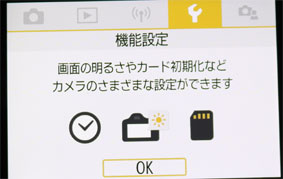
MENUボタン → 機能設定(スパナのアイコン)→ タブの2 → 日付/時刻/エリア をタップします。
ファインダーにグリッド表示のオンオフができない
EOS Kiss X10には、ファインダーを覗いたとき、◇に並んだ点が見えます。格子状のグリッド表示が設定できません。
MENUから、設定をいろいろみたけど、ファインダー内表示で、グリッドの表示するしないという項目が見つかりませんでした。
ディスプレイ表示を標準に戻す
初期設定では、超初心者向けの表示になっています。
MENUから、画面上のタブの右端の「表示レベル設定」のアイコンをタップして、「やさしい」を「標準」にします。

- 撮影画面表示 標準
- メニュー表示 標準
- 撮影モードガイド 表示しない
- 機能ガイド 表示しない
として、使えるようになりました。
EOS Kiss X10のデータをパソコンに自動転送する
Image Transfer Utility 2を使います。これについては、別ページにしました。私のようにEyefiが使えなくて困っているブロガーにとって、歓喜ものです。
転送されるタイミングは、オートスリープ後、スリープ解除、電源がONの時です。オートパワーオフは、10/30秒の状態にしておきましょう。
-

-
Image Transfer Utility 2 の使い方、キヤノン カメラの写真データをパソコンに自動転送する方法
デジカメで撮った写真や動画をパソコンに送って見られるようにする方法には、 USBケーブルでカメラとパソコンをつないで使うテザー撮影 Wi-Fiなどの無線でつないで転送する方法 の2つあります。 このペ ...
続きを見る
イメージ(撮像)センサーは、APS-Cよりもフルサイズが良いのか?
昔のカメラが使っていたフィルムの一枚のサイズが、35mm幅だったことから、光学センサーも35mm幅の大きな物が良いとされています。
- フルサイズのイメージセンサーのカメラは値段が高い
- センサーの寿命は、APS-Cサイズ(22.3×14.9mm)の安いカメラも、フルサイズ(35×24mm)の高いカメラも同じ10年
- 画像データはフルサイズの方が大きいため、保存するSDカードも、処理するパソコンも高性能なものが必要
- レンズの焦点距離が、フルサイズはそのまま使えるけど、APS-Cのカメラは、1.6倍と望遠側に伸びる
- ブログの写真や日頃のスナップ写真を撮るのなら、APS-Cサイズでも十分
これらは、言い尽くされた感がありますから、気にしなくて良いです。
EOS Kiss X10 トラブルや疑問などまとめ
ファインダーをのぞいたらピントが合わない
近視や遠視の人が、眼鏡を外してファイダーをのぞくと、ファインダーの像がぼやけます。視度調整ツマミを回してはっきりと見えるように調整してください。
画像がどれもピンボケ

- 撮影モードダイヤルを「シーンインテリジェントオート」にして
- レンズがきちんとハマっているかを再確認して
- EF-S 15-55 IS STM レンズのAF/MFがAFに、STABILIZERがONなのを確認
- 明るいところで、動かないものを手が震えないようにして撮る
- データを見る
ピントが合っていない場合は、サポートに電話してください。
SDカードのデータをMacで読み込んだ後、ゴミ箱に捨てたのに容量が戻らない
カメラ側で、SDカードを初期化してください。
パソコンに取りこんだら、必ず、EOS Kiss X10本体側で、SDカードを初期化してください。
ドライボックスは必要ですか?
普段から机の上に転がしておいて手に取って撮るのであれば、ドライボックスは必要ありません。
カビが生えるのは、後生大事にカメラの収納ボックスやバッグにしまい込むからです。カメラは撮ってナンボのものです。カメラをカバンの中にしまい込むだけなら持つ意味がありませんよ。
濡れたら、乾いたティッシュで水滴を拭き取って、大きな密閉のできる容器に消石灰の乾燥剤と一緒に入れます。
落として壊した、故障した
引き取り修理サービス(2700円税込)を使います。本体価格が安いので、一律、23,760円税込です。
オーバーホールは、本体やレンズによって違いますので料金表を確認してください。
-
-
修理料金のご案内|キヤノン
修理料金に関する情報ページです。
cweb.canon.jp
EOS Kiss Xのようなエントリー機は、オーバーホール修理に出すより、最新モデルの新品を買う方が良いです。
EOS Kiss X10 、X8i 関連記事まとめ まとめ一覧リスト
- EOS Kiss X10本体のレビュー記事 → このページ
- EOS Kiss X10を買ったら一番にやる設定について → このページ
- 付属品、リモコンについて
- 互換バッテリーについて
- キヤノン純正ストロボ スピードライト430EX 3-RT レビュー
- おすすめの三脚の紹介
- マクロレンズ【EF-S 35mm F2.8 Macro IS STM】の紹介
記事は順次追加、修正していきます。
まとめ
現在、インターネット上で、手頃な価格のカメラの”まともな”口コミ レポートが検索しても出てこないという悲惨な状況です。
検索で表示されるのは、アフィカスによる提灯記事やエアレビュー記事か、節税のために買った高価なフルサイズの高級カメラの自慢記事しかありません。
デジカメは、センサーと画像処理チップが最新のものを買うようにしましょう。CMOSなど光学センサーには寿命があります。
初心者向けのデジタル一眼レフカメラでも最新モデルなら、10年前の30万円の高級デジタル一眼レフよりも綺麗に写真や動画が撮れます。
フルサイズの光学センサーのカメラは、本体やレンズの価格が1桁高い上に、画像データが大きすぎて取り扱いに困ります。
ブログに貼り付ける画像は、600×600ピクセルが目安です。ブログに貼り付けるために、トリミングしてリサイズして… という作業を(マクロで)延々とやることになります。画像データだけでなくカメラ本体も大きく重いフルサイズのカメラは使いづらいです。(タダでも要らないw)
私は、3年サイクルでエントリーモデルのデジカメを買っていくことにしています。→ 電子部品不足と原材料高で一眼カメラの価格が高騰しているので買えなくなった。
今回は、
- デジカメが一台壊れた
- Eyefi mobiが使えなくなった
- EOS Kiss X10が、Eyefi と同等の機能である「Image Transfer Utility 2」に対応した
というタイミングで買えて、うれしく思います。



